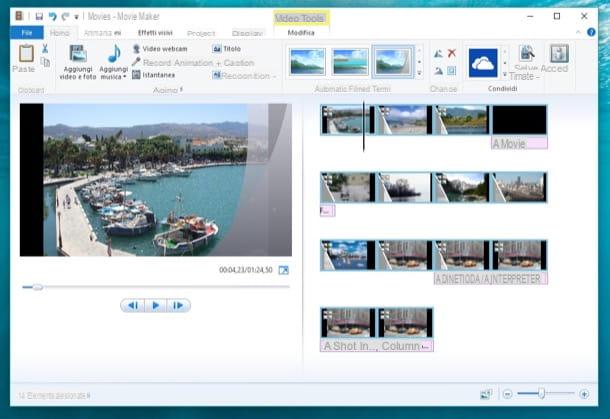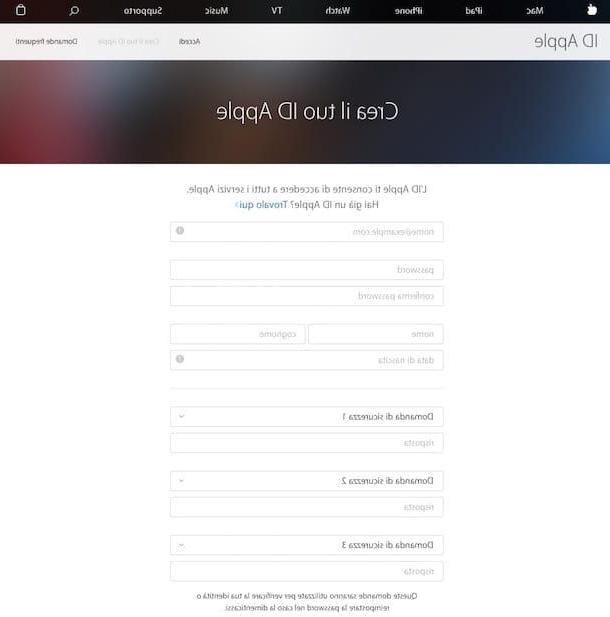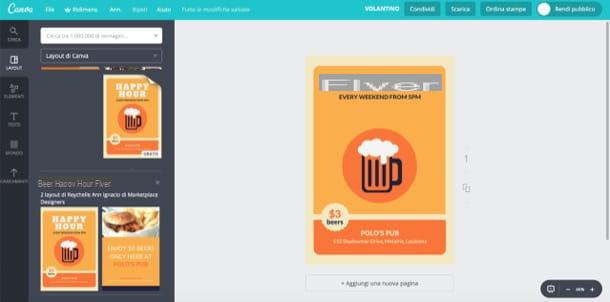Crie uma conta iCloud a partir do computador
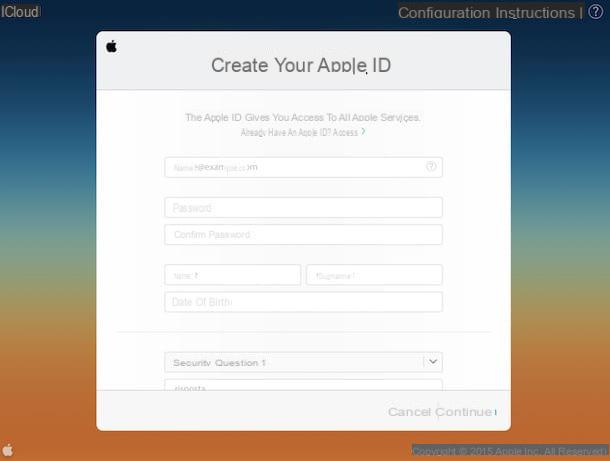
Se você deseja criar contas iCloud a partir do seu computador, a primeira etapa que você precisa realizar é conectar-se ao site iCloud.com e clicar no item Crie o seu agora que está na parte inferior da página que é aberta.
Nesta altura, preencha o formulário que lhe é proposto introduzindo todos os seus dados pessoais (nome, apelido e data de nascimento), o endereço de email e a palavra-passe que deseja utilizar para aceder à conta (a digitar em dois campos diferente) e defina três perguntas de segurança por meio dos menus suspensos apropriados. As perguntas de segurança são extremamente importantes. Na verdade, são aqueles que, em caso de perda da senha, permitirão que você recupere o acesso à conta e / ou que altere a chave de acesso.
Para concluir, escolha se deseja receber comunicados de imprensa e ofertas da Apple, mantendo ou removendo, dependendo de suas necessidades e preferências, a marca de seleção dos itens apropriados, copie o código de segurança no campo de texto apropriado e pressione o botão Continuando localizado na parte inferior direita.
Agora você precisa verificar sua identidade. Para isso, acesse o endereço de e-mail referente ao endereço de e-mail digitado anteriormente, abra a mensagem que você recebeu da Apple e digite o código que você encontra nesta última no site iCloud. Em seguida, pressione o botão Verifica e você pode começar a usar seu ID Apple.
Neste ponto, você pode finalmente se sentir satisfeito ... ou quase! O procedimento que acabamos de ver juntos permitiu, de fato, criar um ID Apple para ser usado no Mac, iPhone, iPad ou outros dispositivos produzidos pela empresa Cupertino e, portanto, representa apenas a fase preliminar para poder criar contas iCloud. Portanto, você terá que realizar outras etapas para obter um endereço de e-mail @ icloud.com. De qualquer forma, não se preocupe, é brincadeira de criança.
Para obter sua conta de e-mail @ icloud.com, você deve ter um dispositivo iOS e associá-lo ao ID criado por meio de seu computador. Se você não sabe como fazer, basta acessar a tela inicial do iDevice e pressionar Configurações, toque em Mail, selecione o item Conta e então pressione Adicionar conta. Neste ponto, selecione o logotipo da iCloud, insira o endereço de e-mail e a senha que você usou anteriormente para criar sua conta no iCloud.com e primeiro toque em para a frente e, em seguida, Aceitar (para aceitar os termos de uso do iCloud).
Alternativamente, você também pode ir para Configurações, selecione o item iCloud anexado à tela que é mostrada a você e configure sua conta a partir dela.
Se tudo der certo, em alguns instantes você receberá o sufixo @ icloud.com em seu endereço de e-mail e terá o mesmo domínio do endereço de e-mail que escolheu para criar seu ID Apple. Já que não foi tão complicado?
Criar conta iCloud do iPhone / iPad
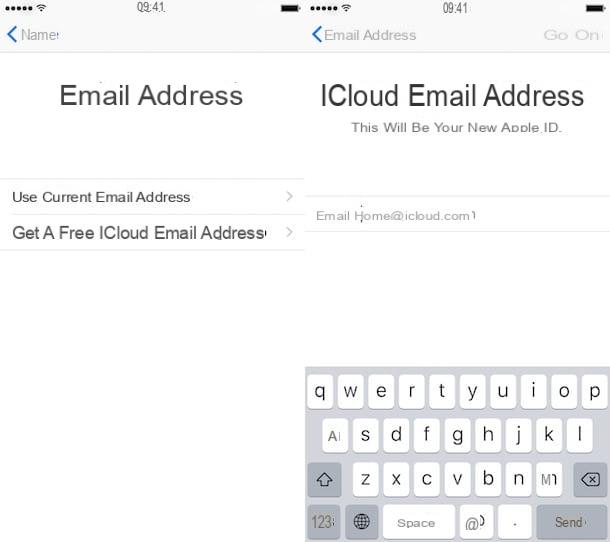
Se você está prestes a ativar um novo iPhone ou iPad, pode criar sua conta iCloud diretamente a partir dele. Tudo que você precisa fazer é seguir o procedimento de configuração inicial do dispositivo que é automaticamente proposto a você quando você liga o dispositivo ou após reiniciá-lo. Em seguida, selecione seu idioma, seu país de residência, estabeleça uma conexão com a Internet via Wi-Fi e escolha se deseja ou não ativar os serviços de localização.
Neste ponto, escolha configurar o terminal como um novo iPhone / iPad, selecione o item Crie um ID Apple grátis na tela que se abre e fornece todas as informações que são solicitadas a você.
Você deve primeiro indicar sua data de nascimento e, em seguida, você deve pressionar o botão Depois localizado no canto superior direito e digite seu nome e sobrenome. Após esta etapa também, pressione Depois, coloque a marca de seleção ao lado do item Crie um endereço de e-mail gratuito no iCloud e continue com o procedimento de configuração da conta digitando o nome de usuário (e, portanto, o endereço de e-mail) que deseja usar no iCloud.
Após preencher o formulário, clique em Depois e Crea, digite o senha você deseja usar para fazer login em sua conta e ainda assim ir em frente. Agora você precisa configurar três perguntas de segurança (obrigatórias) e um endereço de e-mail secundário (opcional) para recuperar os detalhes de login do seu endereço do iCloud em caso de perda.
Por fim, escolha se deseja receber os boletins informativos da Apple ativando ou desativando a alavanca apropriada, pressiona Aceitar para aceitar os termos de uso do iOS, escolha se deseja ativar iCloud e Encontre meu iPhone / iPad, configure um PIN de segurança para o seu dispositivo e você terá seu novo endereço @ icloud.com pronto para usar!
Se, por outro lado, você ativou seu dispositivo iOS e deseja criar um novo endereço de e-mail @ icloud.com, proceda da outra forma: vá para o menu Configurações, selecione o item Mail na tela que é mostrada a você, em seguida, pressiona primeiro no item Conta e, em seguida, Adicionar conta e selecione o logotipo de iCloud.
Neste ponto, toque no item Criar um novo ID Apple, insira sua data de nascimento, depois seu nome e escolha receber um endereço de e-mail gratuito do iCloud. Em seguida, digite o nome de usuário que deseja usar para acessar o iCloud (que então corresponderá à primeira parte do seu endereço de e-mail), pressione Continuando, Em seguida, Crea e defina a senha a ser usada para acessar a conta.
O resto do procedimento é praticamente idêntico ao que vimos em relação à ativação de um novo iPhone / iPad: você deve configurar perguntas de segurança, inserir um endereço de e-mail secundário (opcional) e assim por diante.
Gerenciamento de apelidos
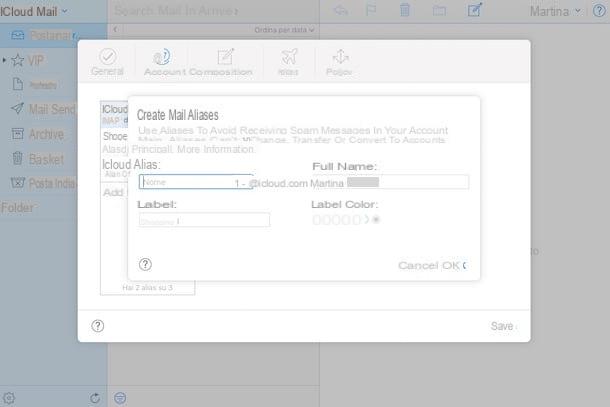
A Apple permite que você crie até três aliases para cada endereço de e-mail @ icloud.com. Não sabe o que são apelidos? Não tem problema, agora vou explicar para você. Aliases são endereços "fictícios" associados ao seu endereço de e-mail principal que permitem que você receba mensagens de pessoas e empresas para as quais não queremos revelar nosso endereço de e-mail real. Não é uma ferramenta eficaz como e-mails temporários (já que as mensagens chegam em nosso endereço real de qualquer maneira), mas pode ser útil para evitar aborrecimentos ou para gerenciar sua correspondência eletrônica de forma mais eficiente.
Para criar um alias, conecte-se ao site iCloud.com e faça login usando seus dados de ID Apple. Em seguida, clique no ícone de Mail, selecione osengrenagem localizado no canto inferior esquerdo, clique no item Preferências ... anexado ao menu que é mostrado a você, pressiona no cartão Conta presente na caixa que se abriu e clique na opção Adicionar um alias ....
Em seguida, escolha o endereço de e-mail que deseja usar como apelido (que sempre terá @ icloud.com como sufixo) e especifique o nome a ser associado a este preenchendo o campo apropriado que você encontra ao lado do item Nome completo:. Se julgar necessário, você pode atribuir um rótulo e uma cor ao alias recém-criado para que possa ser identificado mais facilmente. Para finalizar clique em OK.
Se e quando um alias específico criado não for mais útil, você pode excluí-lo simplesmente voltando para a guia Conta da seção Preferências ... di Mail acessível clicando noengrenagemclicando no alias “ofensivo” e selecionando a entrada excluir.
Se, em vez de excluir permanentemente um alias, você só deseja desativá-lo temporariamente, coloque uma marca de seleção na caixa ao lado do item Desativar aliases. Claro, se e quando necessário, você pode reativar o alias removendo a marca de seleção da opção apropriada.
Você também pode escolher qual deles, entre seu endereço de e-mail do iCloud e seus aliases, definir como padrão. Para fazer isso, vá para a guia Composizione preferências de Mail e selecione o endereço que deseja usar como padrão no menu suspenso que você encontra ao lado do item Definir como endereço padrão: presente na seção Enviar para. Muito simples.
Como criar uma conta iCloud